|
텍스트 입력시 TM이나 ®을 표시한 슬라이드 예제입니다.
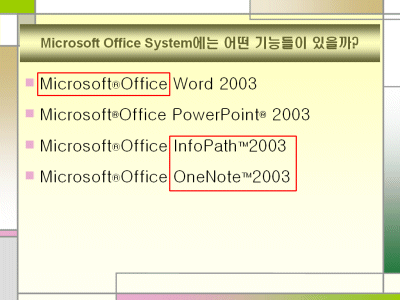
<1> 빈 슬라이드에 데이터를 입력한 후 서식-글꼴
메뉴를 선택합니다.
<2> 글꼴 대화상자에서 아래 첨자 확인란을 클릭한 후
확인 단추를 클릭합니다.
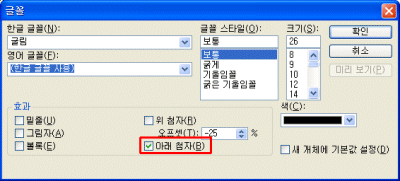
<3>
®을 입력하고자 한다면
'(R)'을 입력하면 자동으로®
마크가 표시됩니다.
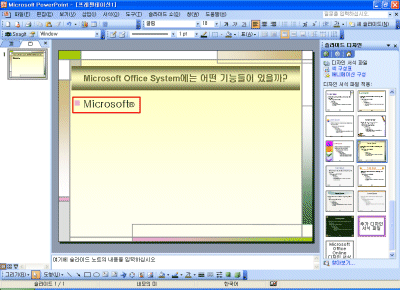
<4>TM을 입력하고자 한다면 글꼴
대화상자에서 아래 첨자를 선택한 후 '(TM)'이라 입력하면 자동으로 TM이 표시됩니다.
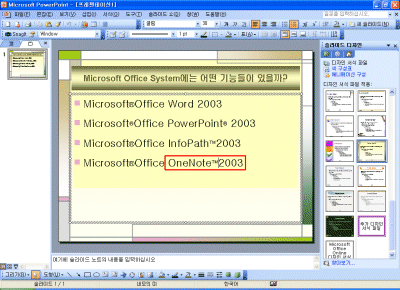
[참고] 자동고침 목록 확인하기
(r)을 입력 했을때 자동으로 ®
마크가 표시되지 않는다면 도구-자동고침 메뉴를 선택한 후 자동고침
대화상자에서 다음 목록에 있는 내용대로 자동으로 바꾸기 확인란을 선택하면 됩니다.
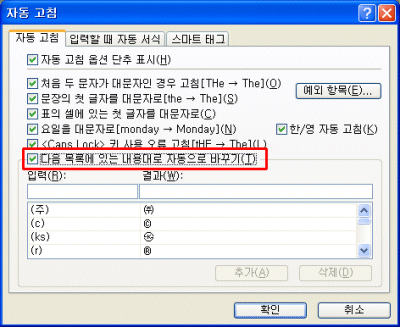
|